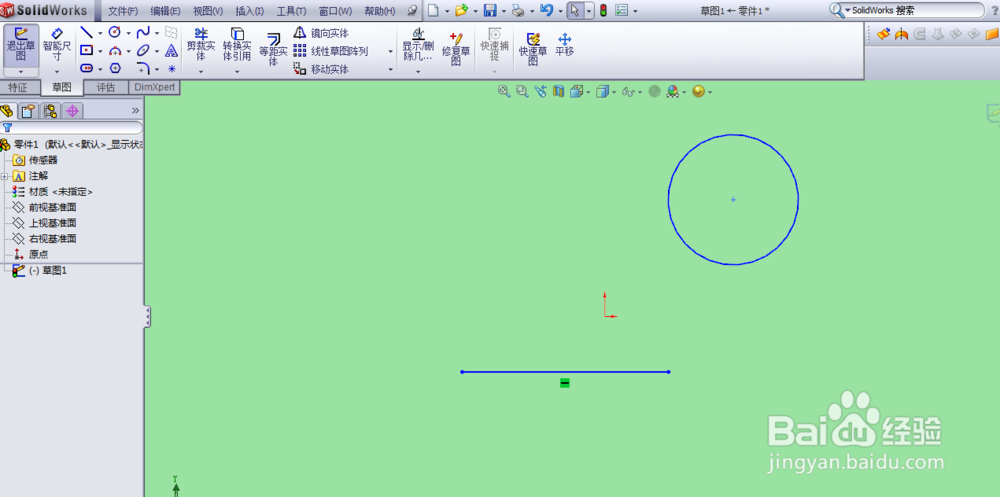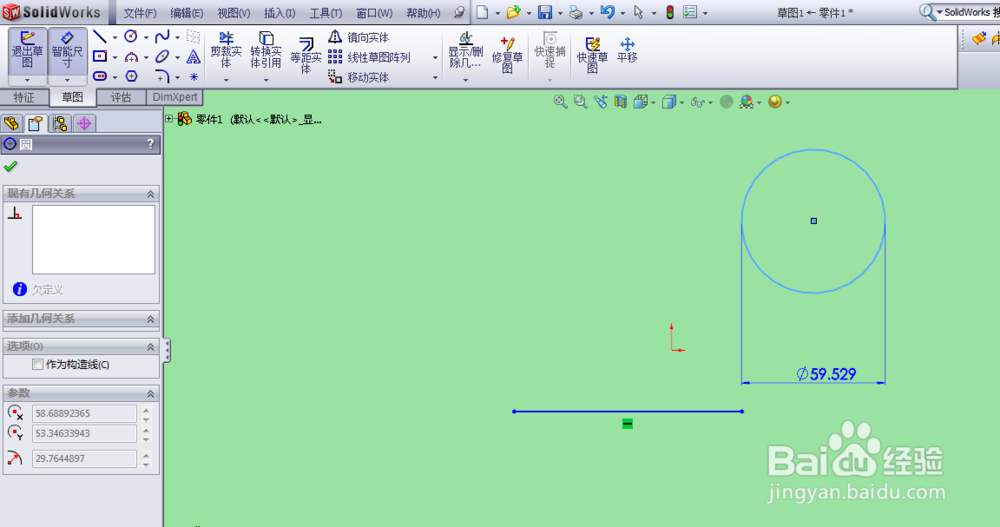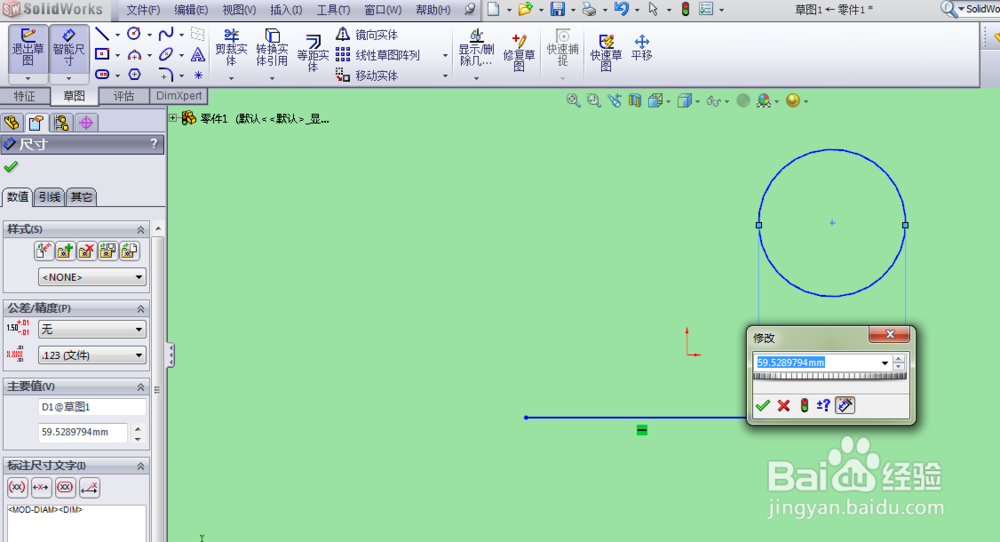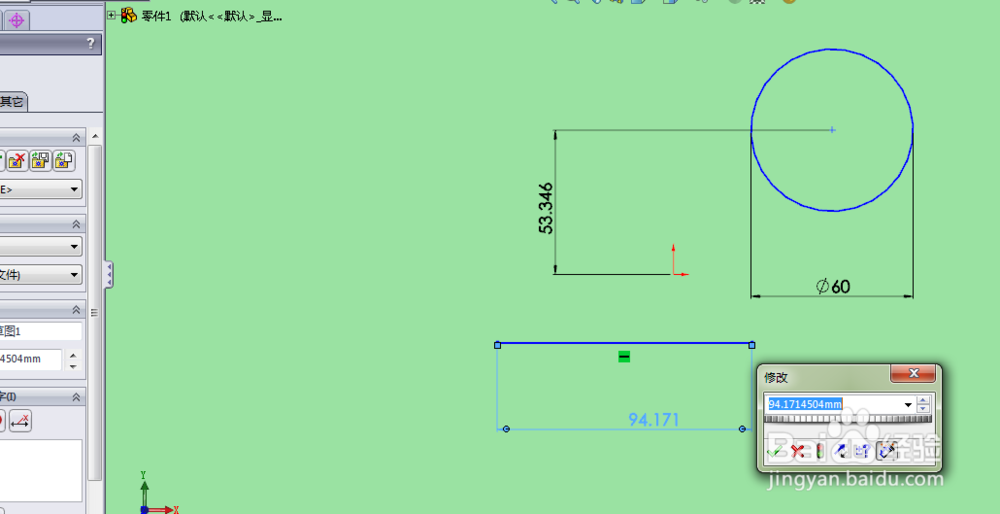1、先绘制图形。绘制的图形可以是第一次绘制的图形,也可以是以前绘制好现在需要修改的图形。如图我用一条直线和一个圆代替绘制的图形。
2、点击上方工具栏中的智能尺寸,或者点击工具-尺寸标志-智能尺寸。当智能尺寸呈现有阴影状时表示已经选中。
3、改变圆的半径或者直径。点击圆上任何一处,移动鼠标当尺寸线位置合适的时候点击鼠标左键弹出对话框,在对话框中输入自己想要改变的圆的直径的值。点击确定及改变完成。
4、改变圆心位置,改变圆心位置可以在只能尺寸状态下,点击圆心,再点击坐标原点,然后在弹出的对话框中输入自己想要的值。
5、改变直线的长度。在只能尺寸状态下,点击尺寸,然后在弹出的对话框中输入想要改变的直线的长度。